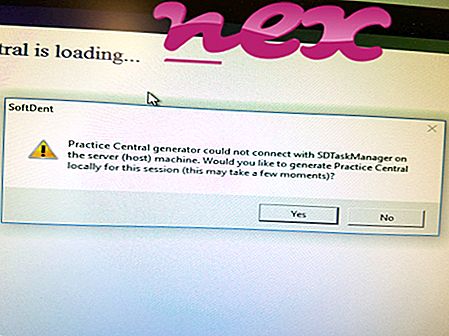Quá trình được gọi là Trình giám sát sổ đăng ký hoặc Ứng dụng giám sát BACK hoặc Giám sát hiệu suất hoặc AutoDetector hoặc Ứng dụng giám sát hoặc Advanced SystemCare (phiên bản 6 Màn hình, 7 màn hình) hoặc Chương trình Texis hoặc Màn hình Chameleon hoặc Trình quản lý xem trước tích hợp
thuộc về phần mềm Registry Monitor hoặc Advanced SystemCare (phiên bản 9, 8, 6, 7, 10, 11) hoặc Camera tích hợp hoặc Ulead AutoDetector hoặc forteManager hoặc LeapFrog Connect hoặc eRecovery hoặc BACK Monitor Application hoặc Chameleon Monitor hoặc ASUS GPU Tweak hoặc Texis Database hoặc ASUS Advanced SystemCare Ultimate (phiên bản 8, 9) hoặc Ứng dụng Trình điều khiển chuột hoặc Máy ảnh FJ hoặc Trình quản lý xem trước máy ảnh tích hợp hoặc Abaqus FLEXnet License Server hoặc Performance Monitor hoặc ArcSoft MediaConverter (phiên bản 3) hoặc Khung công nghệ Acer Empowering Technology hoặc Trình điều khiển bàn phím chơi game
bởi PixArt Imaging Incorpination (www.pixart.com.tw) hoặc IObit (www.iobit.com) hoặc SunplusIT hoặc Sunplus Technology Technology Technology hoặc Ulead Systems (www.ulead.com) hoặc acer (www.acer.com) hoặc Chương trình mở rộng International hoặc LeapFrog Enterprises hoặc NeoSoft Tools hoặc ASUS (www.asus.com) hoặc ArcSoft (www.arcsoft.com).
Mô tả: Monitor.exe không cần thiết cho HĐH Windows và gây ra tương đối ít vấn đề. Monitor.exe nằm trong thư mục con của "C: \ Program Files (x86)" hoặc đôi khi trong thư mục con của thư mục hồ sơ người dùng, ví dụ: C: \ Program Files (x86) \ Camera tích hợp \ hoặc C: \ Program Files ( x86) \ IObit \ Advanced SystemCare \ . Kích thước tệp đã biết trên Windows 10/8/7 / XP là 1.723.040 byte (6% của tất cả các lần xuất hiện), 3.332.384 byte và thêm 115 biến thể.
Monitor.exe không phải là một tệp hệ thống Windows. Chương trình này là không nhìn thấy được. Ứng dụng được tải trong quá trình khởi động Windows (xem Khóa đăng ký: MachINE \ Run, MachINE \ User Shell Folders, DEFAULT \ Runonce, Run, TaskScheduler). Monitor.exe là một tệp đã ký Verisign. Monitor.exe có thể ghi lại các đầu vào bàn phím và chuột, giám sát các ứng dụng, thao tác với các chương trình khác và kết nối với Internet. Do đó, đánh giá an ninh kỹ thuật là 33% nguy hiểm ; tuy nhiên bạn cũng nên đọc đánh giá của người dùng.
Gỡ cài đặt biến thể này: Nếu xảy ra bất kỳ sự cố nào với Acer Empowering Technology hoặc forteManager, bạn có thể thực hiện các bước sau:
- Nếu Monitor.exe nằm trong thư mục con của C: \ Windows, thì mức độ bảo mật là 42% nguy hiểm . Kích thước tệp là 319.488 byte (63% của tất cả các lần xuất hiện), 323.584 byte, 389.120 byte, 430.080 byte hoặc 401.408 byte. Tệp Monitor.exe không phải là tệp hệ thống Windows. Chương trình không có cửa sổ hiển thị. Quá trình bắt đầu khi Windows khởi động (xem Khóa đăng ký: MachINE \ Run, MachINE \ User Shell Folders, DEFAULT \ Runonce, Run, TaskScheduler). Đây là một tập tin có chữ ký của Microsoft. Monitor.exe có thể ghi lại đầu vào bàn phím và chuột.
- Nếu Monitor.exe nằm trong thư mục con của "C: \ Chương trình tệp \ Tệp chung", xếp hạng bảo mật là 44% nguy hiểm . Kích thước tệp là 90.112 byte (65% của tất cả các lần xuất hiện), 95.504 byte và 14 biến thể khác. Tệp không phải là tệp lõi của Windows. Quá trình bắt đầu khi Windows khởi động (xem Khóa sổ đăng ký: Machine \ Run, MachINE \ User Shell Folders, DEFAULT \ Runonce, Run, TaskScheduler). Chương trình không có cửa sổ hiển thị. Monitor.exe có thể giám sát các ứng dụng, ghi lại đầu vào bàn phím và chuột và kết nối với Internet.
- Nếu Monitor.exe nằm trong C: \, xếp hạng bảo mật là 63% nguy hiểm . Kích thước tệp là 487.483 byte (50% của tất cả các lần xuất hiện), 487, 517 byte, 487, 518 byte, 487, 508 byte hoặc 487, 497 byte.
- Nếu Monitor.exe nằm trong thư mục Windows cho các tệp tạm thời, xếp hạng bảo mật là 50% nguy hiểm . Kích thước tệp là 1.714.912 byte.
- Nếu Monitor.exe nằm trong thư mục con của C: \, xếp hạng bảo mật là 26% nguy hiểm . Kích thước tệp là 720.192 byte (33% của tất cả các lần xuất hiện), 3.587.584 byte hoặc 1.749.792 byte.
- Nếu Monitor.exe nằm trong thư mục con của thư mục "Tài liệu" của người dùng, xếp hạng bảo mật là 24% nguy hiểm . Kích thước tệp là 3.332.384 byte.
- Nếu Monitor.exe nằm trong thư mục con của thư mục Windows cho các tệp tạm thời, xếp hạng bảo mật là 70% nguy hiểm . Kích thước tệp là 1.791.264 byte.
Thông tin bên ngoài từ Paul Collins:
Có các tệp khác nhau có cùng tên:
- "ENCMONITOR" không bắt buộc phải chạy khi khởi động. Màn hình Encompass. Chương trình này là Chương trình Kết nối trực tiếp. Nó rắc rối hơn giá trị của nó và ít sử dụng nó
- "màn hình" chắc chắn không bắt buộc. Trình duyệt không tặc, chuyển hướng đến Tìm kiếm NCM
- "Lập kế hoạch Pagis" không bắt buộc phải chạy khi khởi động. Bộ lập lịch cho bộ quét Pagis từ Scansoft.
Quan trọng: Một số phần mềm độc hại ngụy trang thành Monitor.exe, đặc biệt là khi nằm trong thư mục C: \ Windows hoặc C: \ Windows \ System32, ví dụ Adware-WebProtect (được phát hiện bởi McAfee) và Application.Doader.UD (được phát hiện bởi BitDefender ). Do đó, bạn nên kiểm tra quy trình Monitor.exe trên PC để xem nó có phải là mối đe dọa không. Nếu Registry Monitor đã thay đổi công cụ tìm kiếm và trang bắt đầu của trình duyệt, bạn có thể khôi phục cài đặt mặc định của trình duyệt như sau:
Đặt lại cài đặt trình duyệt mặc định cho Internet-Explorer- Trong Internet Explorer, nhấn tổ hợp phím Alt + X để mở menu Công cụ .
- Nhấp vào tùy chọn Internet .
- Nhấp vào tab Nâng cao .
- Nhấp vào nút Đặt lại ....
- Kích hoạt tùy chọn Xóa cài đặt cá nhân .
- Sao chép chrome: // settings / resetProfileSinstall vào thanh địa chỉ của trình duyệt Chrome của bạn.
- Nhấp vào Đặt lại .
- Sao chép về: hỗ trợ vào thanh địa chỉ trình duyệt Firefox của bạn.
- Nhấp vào Làm mới Firefox .
Một máy tính sạch sẽ và gọn gàng là yêu cầu chính để tránh các vấn đề với Monitor. Điều này có nghĩa là chạy quét phần mềm độc hại, dọn dẹp ổ cứng của bạn bằng 1 Cleanmgr và 2 sfc / scannow, 3 chương trình gỡ cài đặt mà bạn không còn cần nữa, kiểm tra các chương trình Autostart (sử dụng 4 msconfig) và bật Cập nhật tự động 5 của Windows. Luôn nhớ thực hiện sao lưu định kỳ hoặc ít nhất là để đặt điểm khôi phục.
Nếu bạn gặp sự cố thực tế, hãy thử nhớ lại điều cuối cùng bạn đã làm hoặc điều cuối cùng bạn đã cài đặt trước khi sự cố xuất hiện lần đầu tiên. Sử dụng lệnh 6 resmon để xác định các quy trình gây ra sự cố của bạn. Ngay cả đối với các sự cố nghiêm trọng, thay vì cài đặt lại Windows, bạn vẫn nên sửa chữa cài đặt của mình hoặc, đối với Windows 8 và các phiên bản mới hơn, thực hiện lệnh 7 DISM.exe / Trực tuyến / Cleanup-image / Restorehealth. Điều này cho phép bạn sửa chữa hệ điều hành mà không mất dữ liệu.
Để giúp bạn phân tích quy trình Monitor.exe trên máy tính của mình, các chương trình sau đã được chứng minh là hữu ích: Trình quản lý tác vụ bảo mật hiển thị tất cả các tác vụ Windows đang chạy, bao gồm các quy trình ẩn được nhúng, như theo dõi bàn phím và trình duyệt hoặc Tự động khởi động. Xếp hạng rủi ro bảo mật duy nhất cho thấy khả năng quá trình là phần mềm gián điệp, phần mềm độc hại hoặc Trojan tiềm năng. B Malwarebytes Anti-Malware phát hiện và loại bỏ phần mềm gián điệp đang ngủ, phần mềm quảng cáo, Trojans, keylogger, phần mềm độc hại và trình theo dõi khỏi ổ cứng của bạn.
Tập tin liên quan:
mailruupdater.exe avgnt.exe hwdeviceservice64.exe Monitor.exe ez Sharedsvchost.exe vistadrv.exe services.exe wlidsvcm.exe fsusbexservice.exe groovemonitor.exe suptab.dll